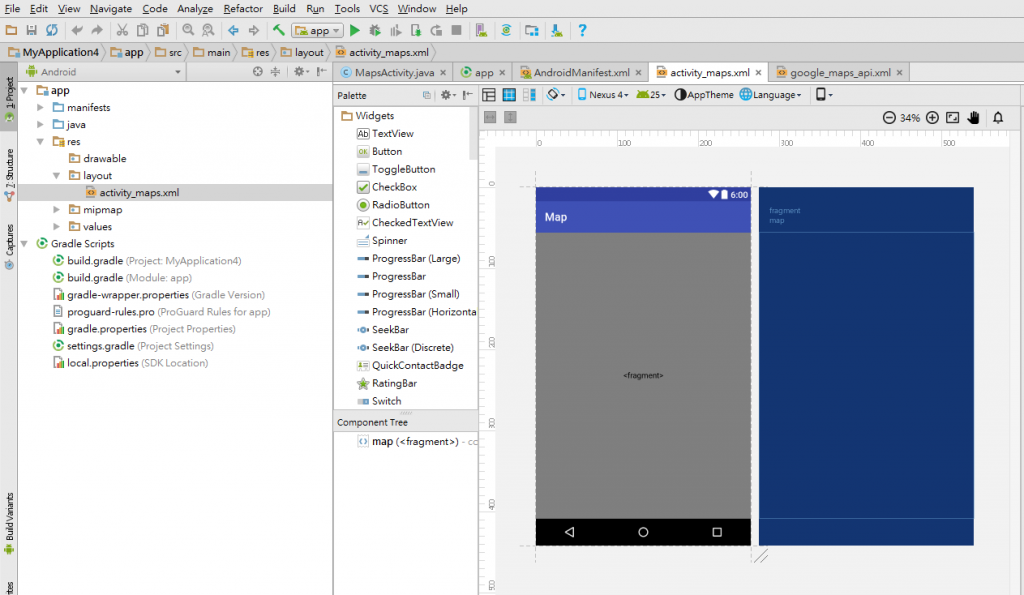首先開啟Android Studio
若是第一次打開會出現以下畫面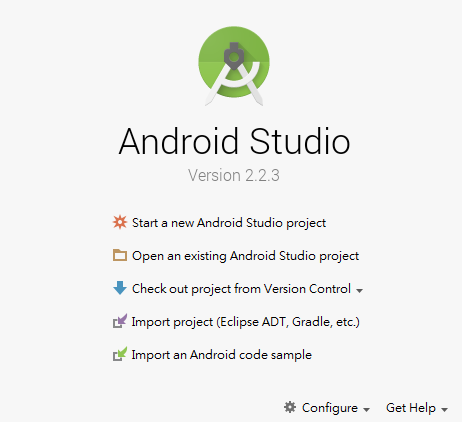
按第一個開啟一個新的專案(Start a new Android Studio project)
若要開啟舊檔可以點 Open an existing Android Studio project
或著想要看專案的版本控制 Check out project from Version Control
如果想要從其他開發Android軟體匯入可以選擇 Import project (Eclipse ADT, Gradle, etc.)
想要參考Android的範例可以選擇 Import an Android code sample
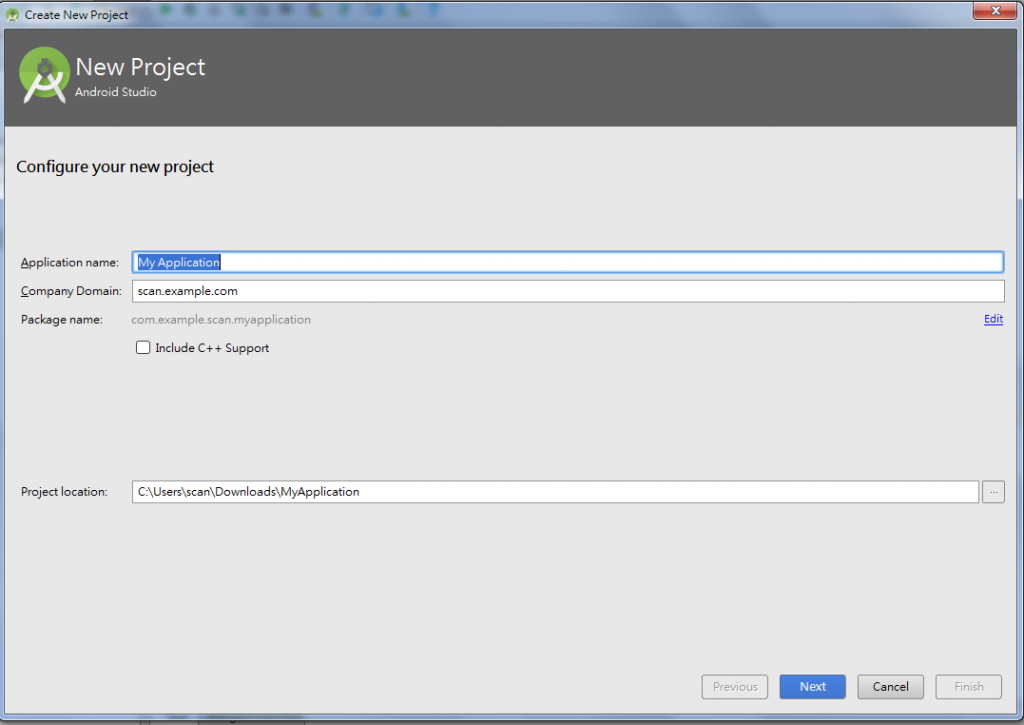
再來填寫專案資料
Application name 是這個專案的名稱
Company Domain 個人/公司的網域名稱
Package name JAVA套件名稱
Project location 是你的專案要存放的位置
接著點選下一步 Next
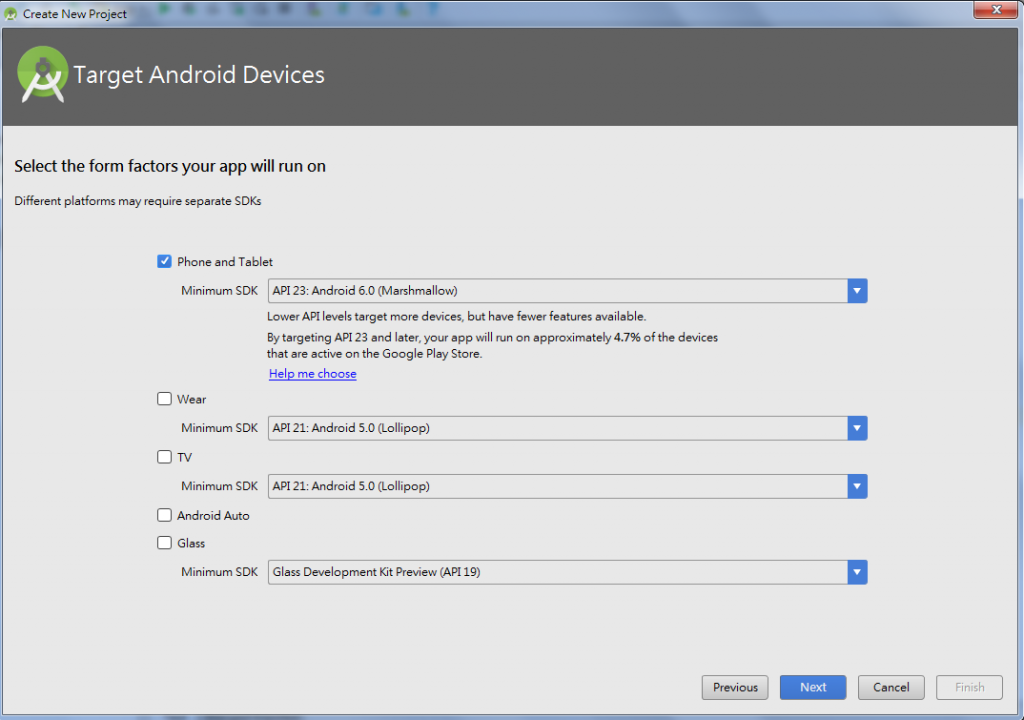
選擇你要開發的裝置與Android版本
一般手機開發會選擇 Phone and Tablet
至於Android版本依個人的開發所需挑選就可以了
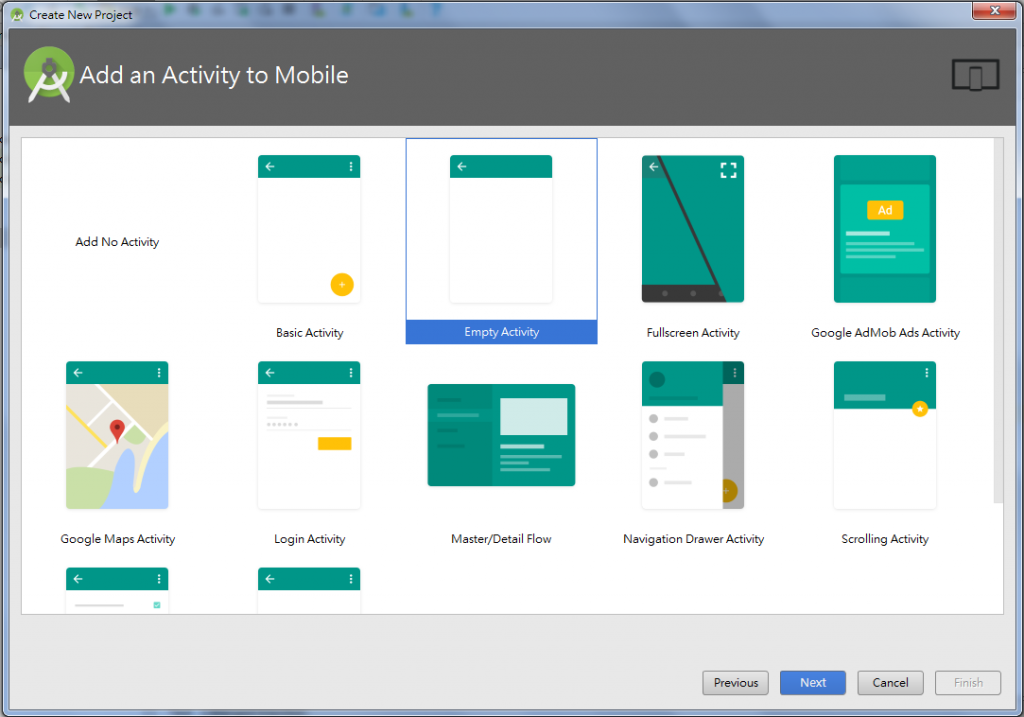
在點選下一步 Next
可以選擇你想要的開發類型,若沒有可以選擇 Add No Activity
設定好後就可以開始撰寫自己的Android App囉!